Windows 10 Creators mang đến nhiều tính năng tuyệt vời và thú vị trong đó có hệ thống âm thanh Spatial Sound giúp người dùng trải nghiệm âm thanh tuyệt với trên phiên bản hệ điều hành mới nhất của Windows này. Để được biết cách kích hoạt chế độ âm thanh Spatial Sound trên Windows 10 Creators Update hãy cùng Taimienphi.vn tìm hiểu ở bài viết dưới đây nhé.
Để có thể kích hoạt chế độ âm thanh Spatial Sound trên Windows 10 Creators Update thì đầu tiên bạn cần có thiết bị phát âm thanh được kết nối với máy tính của bạn như loa hoặc tai nghe. Sau đó kích hoạt chế độ Spatial Sound sẽ giúp máy tính của bạn phát ra âm thanh chuẩn hơn thích hợp cho nhu cầu giải trí, xem phim,...Tính năng này sẽ chỉ có trên Windows 10 Creators nên nếu bạn chưa cập nhật, cài Windows 10 Creators Update thì hãy tiến hành nâng cấp ngay nhé.
Kích hoạt chế độ âm thanh Spatial Sound trên Windows 10 Creators Update
Bước 1: Nhấp vào biểu tượng loa phía dưới khay hệ thống trên Windows 10 Creators chọn Playback devices .
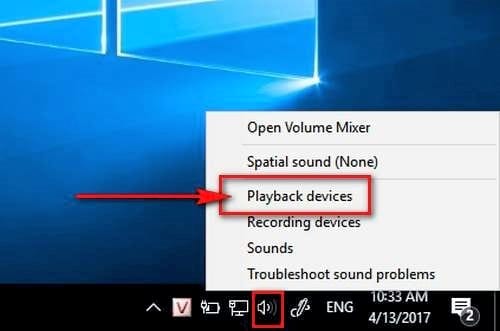
Bước 2: Khi hiện ra cửa sổ Sound như trong hình, bạn nhấp đôi vào biểu tượng của thiết bị loa hoặc tai nghe mà bạn đã kết nối với máy tính. Những thiết bị được kết nối với máy tính và kích hoạt thường có dấu tích xanh lá cây ở bên cạnh.
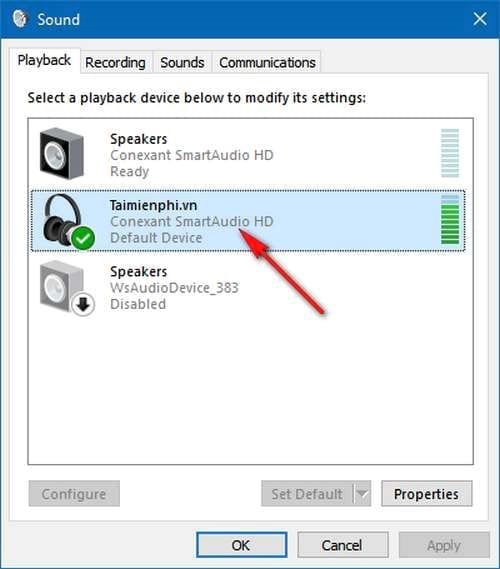
Bước 3: Trên thẻ Properties bạn chuyển sang mục Spatial Sound , tại đây có một menu xổ xuống duy nhất. Nhấp vào menu này và lựa chọn hệ thống âm thanh thích hợp theo 3 lựa chọn :
None : không thiết lập
Windows Sonic for Headphones : Chế độ tái tạo âm thanh 3D Windows Sonic
Dolby Atmos for Headphones : Hệ thống âm thanh vòm Dolby Atmos
Lựa chọn Windows Sonic for Headphones là tính năng phù hợp nhất, nếu bạn lựa chọn Dolby Atmos bạn sẽ phải cài thêm một ứng dụng tùy chỉnh Dolby Access từ Windows Store. Sau khi lựa chọn thiết lập âm thanh xong nhấn OK để lưu và cảm nhận thay đổi.

Với hướng dẫn kích hoạt chế độ âm thanh Spatial Sound trên Windows 10 Creators Update sẽ giúp bạn trải nghiệm âm thanh chất lượng cao tuyệt vời được bổ sung trên hệ điều hành mới này mà không cần phải bỏ tiền ra mua những thiết bị âm thanh cao cấp đắt đỏ.
Bên cạnh việc thêm những tính năng giúp bạn giải trí như bổ sung chế độ chơi game, spatial sound thì Windows 10 Creators còn giúp bạn quản lý phần mềm trên Windows 10 Creator tốt hơn, giúp bạn kiểm soát được những ứng dụng không rõ nguồn gốc đồng thời ngăn chặn chúng.
https://thuthuat.taimienphi.vn/kich-hoat-che-do-am-thanh-spatial-sound-tren-windows-10-creators-update-22997n.aspx
Với tính năng update có sẵn trên Windows, có thể bạn chưa cập nhật Windows 10 Creators bằng tay, tuy nhiên rất có thể hệ thống đã tự động nâng cấp lên, để biết bản Win bạn đang dùng là Windows 10 Creators chưa, các bạn tham khảo cách nhận biết biết máy tính đã nâng cấp Windows 10 Creators Update mà chúng tôi đã giới thiệu.